Konfiguracja – RCP i reguły wygładzania
RCP
Zakładka RCP jest dostępna dla Administratora aplikacji z modułem Zarządzanie czasem pracy. Aby zakładka była widoczna po stronie systemu ERP HR musi być zaznaczony parametr Używanie RCP do ewidencji czasu pracy (dostępny w Start/Konfiguracja/Firma/Płace/Parametry/1 Dane kadrowe i deklaracje) lub uruchomiona integracja z Comarch TNA.
Na tej zakładce widoczne mogą być sekcje Reguły wygładzania (dotyczą zarówno importu z plików txt jak również czasu zaczytanego z Comarch TNA), Import czasu pracy z Comarch TNA (tylko jeśli uruchomiona jest integracja z Comarch TNA) oraz Format importu RCP (dotyczy tylko importu z pliku txt).
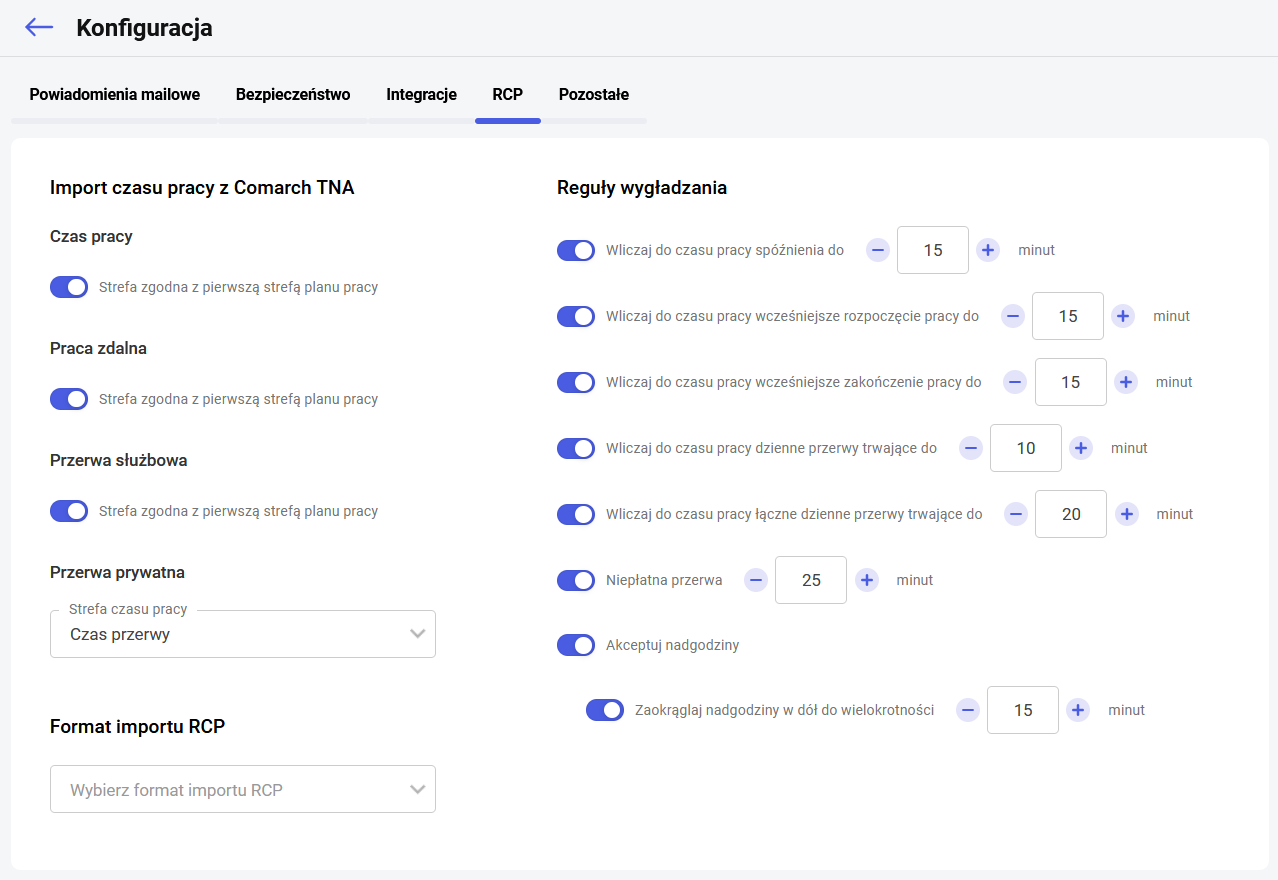
Reguły wygładzania
W sekcji tej można włączyć lub wyłączyć reguły wygładzania, które mają być stosowane podczas importu czasu pracy zarówno z plików tekstowych txt jak również gdy czas pracy pobierany jest z Comarch TNA. Dla poszczególnych reguł Użytkownik może wskazywać odpowiednią liczbę minut od 0 do 180 minut z dokładnością do 5 minut. Reguła Niepłatna przerwa umożliwia wskazanie liczby minut od 0 do 300. Domyślnie wszystkie reguły poza regułą Akceptuj nadgodziny są wyłączone, co oznacza, że czas pracy nie jest wygładzany.
Reguły wygładzania stosowane są podczas importu pliku tekstowego txt, a w przypadku integracji z Comarch TNA na bieżąco. Doimportowanie wejść/wyjść oraz dodanie kolejnej aktywności w Comarch TNA powoduje ponowne uruchomienie reguł. Reguły nie są uruchamiane dla danego dnia jeśli choć jeden wpis dotyczący czasu pracy tego dnia został już zatwierdzony.
Poprawne działanie reguł wygładzania wymaga zatem poprawnego zdefiniowania planu pracy pracowników, zwłaszcza w przypadku osób pracujących zmianowo.
1. Wliczaj do czasu pracy spóźnienia do X minut
W tej regule można wskazać akceptowalny czas spóźnienia pracownika w danym dniu, bez wpływu na ostateczny czas pracy.
Przykład: Reguła ustawiona na 15 minut. Pracownik wg planu pracy powinien rozpocząć pracę o godzinie 8:00. Godzina wejścia 8:05 – czas pracy zostanie wygładzony i zapisana godzina wejścia jako 8:00. Jeśli pracownik rozpocznie pracę o 8:17 to to godzina rozpoczęcia pracy zostanie zapisana zgodnie z faktyczną godziną wejścia tj. 8:17.
2. Wliczaj do czasu pracy wcześniejsze rozpoczęcie pracy do X minut
Pozwala na rozpoczęcie pracy do X minut przed zaplanowaną w planie pracy godziną wejścia. Jeżeli pracownik rozpoczął pracę wcześniej niż X minut, wówczas czas pracy zostanie wygładzony do wskazanej liczby minut. Jeżeli praca rozpoczyna się do X minut przed planowaną godziną wejścia wynikającą z harmonogramu pracy w tym dniu, to godzina rozpoczęcia pracy zostanie zapisana zgodnie z faktycznym wejściem w danym dniu.
Przykład: Reguła ustawiona na 10 minut. Pracownik wg planu pracy powinien rozpocząć pracę o godzinie 8:00. Godzina wejścia 7:44 – zostanie wygładzona do 7:50. Jeśli pracownik rozpocznie pracę o 7:55 to godzina rozpoczęcia pracy zostanie zapisana zgodnie z faktyczną godziną wejścia tj. 7:55.
3. Wliczaj do czasu pracy wcześniejsze zakończenie pracy do X minut
Reguła pozwala na wygładzenie czasu pracy w momencie wcześniejszego zakończenia pracy pracownika do określonej liczby minut. W przypadku wcześniejszego zakończenia pracy przed planowaną godziną wyjścia, która nie przekracza wskazanej liczby minut, czas pracy zostanie wygładzony w górę.
Przykład: Reguła ustawiona na 15 minut. Pracownik wg planu pracy powinien zakończyć pracę o godzinie 16:00. Godzina wyjścia 15:55 – zostanie wygładzona do 16:00. Jeśli pracownik zakończy pracę o 15:41 to godzina zakończenia pracy zostanie zapisana zgodnie z faktyczną godziną wyjścia tj. 15:41.
4. Wliczaj do czasu pracy dzienne przerwy trwające do X minut
Reguła pozwala na wskazanie dopuszczalnego czasu pojedynczej przerwy, bez wpływu na pomniejszenie czasu pracy pracownika. Przerwa nieprzekraczająca X minut zostanie zaliczona do czasu pracy, przerwa zostanie usunięta.
Dla przerwy dłuższej niż X minut, faktyczny czas przebywania pracownika na przerwie zostanie zapisany jako strefa czas przerwy w danym dniu. Czas przerwy nie zostanie wliczony do czasu przepracowanego w danym dniu.
Przykład: Reguła ustawiona na 10 minut. Pracownik wg planu pracy powinien pracować od 8:00 do 16:00. Pracownik w danym dniu pracuje od 8:00 do 16:00. W tym czasie wykorzystuje przerwę: od 10:00 do 10:05 – ta przerwa jest krótsza niż ustawione w regule 10 minut, więc zostaje usunięta. W godzinach od 12:00 do 12:15 pracownik korzysta z kolejnej przerwy – ta przerwa jest dłuższa niż 10 minut, więc nie zostanie usunięta. Czas pracy z całego dnia zostanie zapisany w następujący sposób: 8:00 do 12:00 czas pracy podstawowy, 12:00 do 12:15 czas przerwy, 12:15 do 16:00 czas pracy podstawowy.
5. Wliczaj do czasu pracy łączne dzienne przerwy trwające do Y minut
Reguła umożliwia wskazanie dopuszczalnego sumarycznego czasu przerw pracownika w ciągu dnia, które zostaną wliczone do czasu pracy. W odróżnieniu do reguły 4 weryfikowany jest łączny czas pobytu na przerwie pracownika w całym dniu. Jeśli łączny czas przerw jest krótszy lub równy od wskazanej liczby minut w regule (Y) to przerwy są usuwane. Jeśli łączny czas przerw jest dłuższy od Y minut, to przerwy po przekroczeniu Y minut są zapisywane i pomniejszają czas pracy. Przerwa, w której następuje przekroczenie dopuszczalnego łącznego czasu przerw jest skracana o odpowiednią liczbę minut.
Przykład: Reguła ustawiona na 30 minut. Pracownik wg planu pracy powinien pracować od 8:00 do 16:00. Pracownik w danym dniu pracuje od 8:00 do 16:00. W tym czasie wykorzystuje przerwy: od 10:00 do 10:15 (15 minut) oraz od 12:00 do 12:20 (20 minut). Łączny czas przerwy w danym dniu wynosi 35 minut, a dopuszczalny czas przerwy ustalony w regule 30 minut. Pierwsza przerwa zostanie usunięta w całości. W trakcie drugiej przerwy następuje przekroczenie dopuszczalnego łącznego czasu przerw ustawionego w regule, dlatego przerwa zostaje skrócona do 5 minut (łączny czas przerw 35 minut – dopuszczalny czas przerw 30 minut = 5 minut). Skrócenie przerwy polega na przesunięciu godziny rozpoczęcia przerwy przy zachowaniu godziny jej zakończenia. Druga przerwa (od 12:00 do 12:20) zostanie skrócona i zapisana w godzinach od 12:15 do 12:20 (5 minut). Czas w danym dniu po wygładzeniu będzie wyglądał w następujący sposób: od 8:00 do 12:15 – czas pracy podstawowy, od 12:15 do 12:20 – czas przerwy, od 12:15 do 16:00 – czas pracy podstawowy.
Jeżeli obie reguły (4 i 5) są włączone, to działają razem i są zależne od siebie. W przypadku przekroczenia przerw do określonej liczby minut w regule 4, dodatkowo sprawdzane jest czy sumarycznie czas przerw w danym dniu nie przekracza łącznego dopuszczalnego czasu przerwy z reguły 5.
Schemat postępowania jest następujący: sprowadzany jest łączny czas przerw nie dłuższych niż liczba minut ustawiona dla reguły 4. Jeśli:
- Łączny czas przerw jest nie dłuższy niż liczba minut ustawionych w regule 5 (łączne dzienne przerwy do), wówczas przerwy są usuwane, a pozostały niewykorzystany czas z limitu dziennego usunie lub skróci przerwy dłuższe niż liczba minut ustawionych dla reguły 4.
Przykład:
Reguła 4 wliczaj do czasu pracy dzienne przerwy trwające do 15 minut.
Reguła 5 wliczaj do czasu pracy łączne dzienne przerwy trwające do 30 minut.
Pracownik wg planu pracy powinien pracować od 7:00 do 15:00. Pracownik w danym dniu pracuje od 7:00 do 15:00. W tym czasie wykorzystuje przerwy:
pierwsza od 9:00 do 09:10 (10 minut),
druga od 11:00 do 11:10 (10 minut),
trzecia od 13:00 do 13:20 (20 minut).
Łączny czas przerw nie dłuższych niż 15 minut wynosi 20 minut (pierwsza i druga przerwa) i jest mniejszy niż liczba dziennego limitu minut zapisana w regule 5 (30 minut). Pierwsza i druga przerwa zostanie usunięta. Pozostały czas z limitu dziennego to 10 minut (30 minut – 20 minut). Trzecia przerwa zostanie skrócona o 10 minut i zapisana w godzinach 13:10 do 13:20. Czas w danym dniu po wygładzeniu będzie wyglądał w następujący sposób: od 7:00 do 13:10 – czas pracy podstawowy, od 13:10 do 13:20 – czas przerwy, od 13:20 do 15:00 – czas pracy podstawowy. - Łączny czas przerw jest dłuższy niż liczba minut ustawionych w regule 5 (łączne dzienne przerwy do), wówczas przerwy po przekroczeniu liczby minut ustawionych dla reguły 5 są zapisywane i pomniejszają czas pracy. Przerwa, w której następuje przekroczenie dopuszczalnego łącznego czasu przerw jest skracana o odpowiednią liczbę minut. Każda kolejna przerwa nie zostanie usunięta.
Przykład:
Reguła 4 wliczaj do czasu pracy dzienne przerwy trwające do 10 minut.
Reguła 5 wliczaj do czasu pracy łączne dzienne przerwy trwające do 25 minut.
Pracownik wg planu pracy powinien pracować od 7:00 do 15:00. Pracownik w danym dniu pracuje od 7:00 do 15:00. W tym czasie wykorzystuje przerwy:
pierwsza od 9:00 do 09:10 (10 minut),
druga od 11:00 do 11:10 (10 minut),
trzecia od 12:00 do 12:10 (10 minut),
czwarta od 13:00 do 13:20 (20 minut).
Łączny czas przerw nie dłuższych niż 10 minut wynosi 30 minut (pierwsza, druga i trzecia przerwa) i jest większy niż liczba dziennego limitu minut zapisana w regule 5 (25 minut). Przekroczenie dziennego limitu następuje podczas trzeciej przerwy, zostanie więc skrócona o 5 minut (30 minut – 25 minut) i zapisana w godzinach od 12:05 do 12:10. Czwarta przerwa wystąpiła po przekroczeniu dziennego limitu przerw i nie zostanie usunięta. Czas w danym dniu po wygładzeniu będzie wyglądał w następujący sposób: od 7:00 do 12:05 – czas pracy podstawowy, od 12:05 do 12:10 – czas przerwy, od 12:10 do 13:00 – czas pracy podstawowy, od 13:00 do 13:20 – czas przerwy, od 13:20 do 15:00 – czas pracy.
6. Niepłatna przerwa X minut
Za pomocą tej reguły wskazywany jest czas przerwy niewliczanej do czasu pracy. Czas niepłatnej przerwy jest weryfikowany o już wygładzony poprzednimi regułami czas pracy. Sposób działania reguły uzależniony jest od tego, czy w wygładzonym pozostałymi regułami czasie pracy pracownik ma odnotowaną przerwę. Jeśli:
- pracownik był na przerwie większej lub równej X minut – brak wpływu na czas pracy. Zapisywany jest faktyczny czas przebywania pracownika na przerwie, która nie zostanie zaliczona do jego czasu pracy.
Przykład: Włączona reguła Niepłatna przerwa 30 minut. Pracownik w danym dniu pracował w godzinach 07:00-16:00. W godzinach od 13:00 do 14:00 przebywał na przerwie. Czas pracy nie zostanie zmodyfikowany, ponieważ pracownik ma już odnotowaną przerwę dłuższą niż 30 minut. - Pracownik nie był na przerwie – zostanie dodana przerwa X minut. Przerwa jest dodawana na końcu pracy.
Przykład: Włączona reguła Niepłatna przerwa 30 minut. Pracownik w danym dniu pracował w godzinach 07:00-16:00. Nie ma odnotowanej przerwy. Reguła spowoduje dodanie przerwy 30 minut na koniec pracy tj od 15.30 do 16:00. - Pracownik był na przerwie krótszej niż X minut – zostanie dodana przerwa na końcu pracy, tak aby łączny czas przerwy wynosił X minut.
Przykład: Włączona reguła Niepłatna przerwa 30 minut. Pracownik w danym dniu pracował w godzinach 07:00-16:00. Ma odnotowaną przerwę od 12:00 do 12:20 (20 minut). Reguła spowoduje dodanie przerwy 10 minut na koniec pracy tj od 15.50 do 16:00.
7. Akceptuj nadgodziny
Reguła działa jako ostatnia w kolejności. Jest domyślnie włączona co oznacza, że jeśli pracownik danego dnia pracował dłużej niż wynika to z jego planu pracy to jako godzina wyjścia zostanie zapisana faktyczna godzina wyjścia. Dla włączonej reguły dodatkowo Użytkownik ma możliwość uzupełnienia liczby minut w parametrze Zaokrąglaj nadgodziny w dół do wielokrotności X minut. Wówczas czas pracy zostanie wygładzony w ten sposób, aby ilość nadgodzin była wielokrotnością wskazanej liczby minut.
Przykład 1: Zaznaczone reguły Akceptuj nadgodziny oraz Zaokrąglaj nadgodziny w dół do wielokrotności 15 minut. Pracownik ma zaplanowaną pracę w godzinach od 8:00 do 16:00, a pracuje od 8:00 do 16:40 tj. o 40 minut dłużej niż wynika z planu pracy. Czas pracy zostanie zapisany od 8:00 do 16:30 (2 x 15 minut).
Przykład 2: Zaznaczone reguły Akceptuj nadgodziny oraz Zaokrąglaj nadgodziny w dół do wielokrotności 10 minut. Pracownik ma zaplanowaną pracę w godzinach od 8:00 do 16:00, a pracuje od 7:45 do 16:07 tj. o 22 minuty dłużej niż wynika z planu pracy. Czas pracy zostanie zapisany od 7:45 (15 minut) do 16:05 (5 minut), co daję łacznie 20 minut (2×10 minut).
Wyłączenie reguły Akceptuj nadgodziny spowoduje, że w sytuacji, gdy łączny czas pracy danego dnia jest większy niż wynika z planu pracy to zostanie wygładzony tak, aby liczba godzin przepracowanych w danym dniu była zgodna z liczbą godzin wynikającą z planu pracy.
Przykład: brak zaznaczenia dla reguły Akceptuj nadgodziny. Pracownik w danym dniu ma zaplanowaną pracę 8h w godzinach od 08:00 do 16:00, a pracuje w następujący sposób: od 8:00 do 16:15 praca, od 16:15 do 16:25 przerwa, od 16:25 do 16:30 praca. Łączny czas pracy w tym dniu wynosi 8:20, więc zostanie skrócony o 20 minut. Zostanie usunięta praca od 16:25 do 16:30 (5 minut) oraz skrócone o 15 minut poprzednie wejście (od 8:00 do 16:15). Zostanie również usunięta przerwa od 16:15 do 16:25. Czas pracy zostanie zapisany jako praca od 8:00 do 16:00.
Format importu RCP pozwala na wskazanie schematu zdefiniowanego w bazie danych systemu ERP służącego do wczytywania danych zawartych w pliku tekstowym pochodzącym z rejestratora czasu pracy.
Sekcja Import czasu pracy z Comarch TNA zawiera ustawienia stref czasu pracy powiązanych z poszczególnymi wejściami.
Dla czasu pracy (zwykłe wejścia/wyjścia), pracy zdalnej oraz przerwy służbowej domyślnie zaznaczona jest opcja Strefa zgodna z pierwszą strefą z planu pracy. Można ją wyłączyć i przypisać na stałe wybraną strefę czasu pracy.
Dla przerwy prywatnej domyślnie ustawiona jest standardowa strefa Czas przerwy. Można również wskazać inną własną.
Dla opcji Strefa zgodna z pierwszą strefą z planu pracy w przypadku dnia wolnego/święta brana jest strefa z najbliższego dnia z podaną strefą poprzedzającego ten dzień wolny/świąteczny.
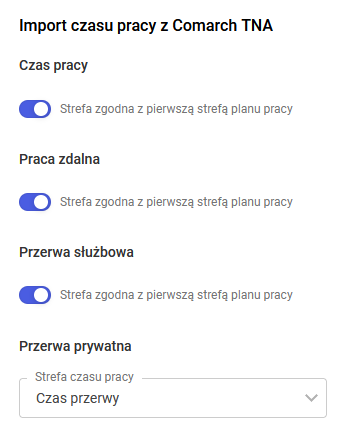
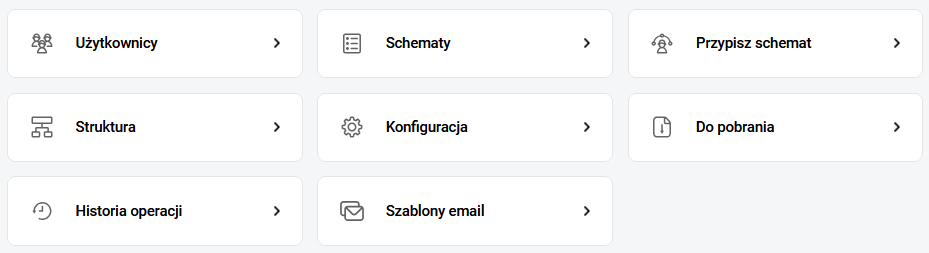
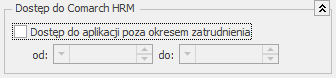
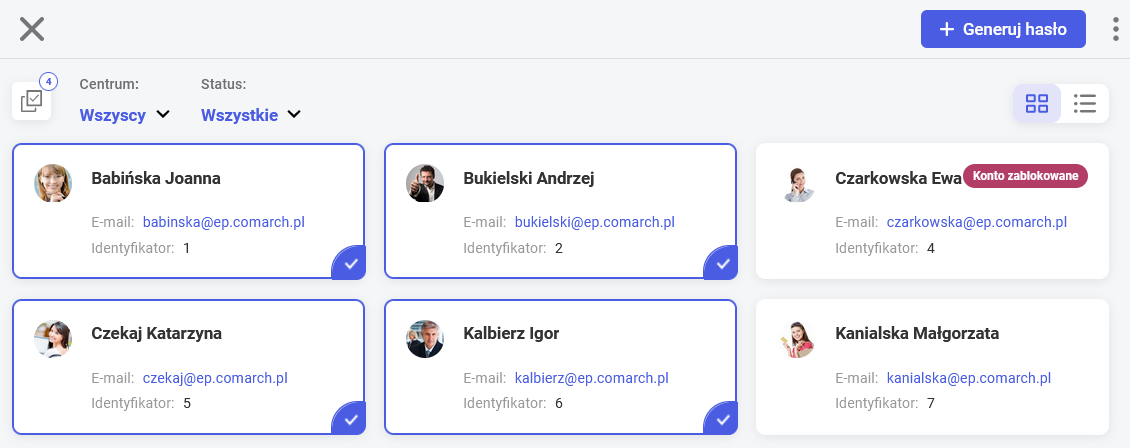
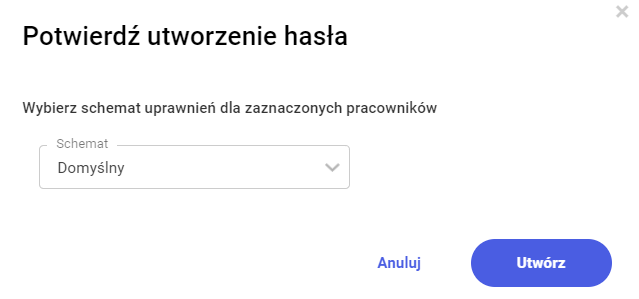
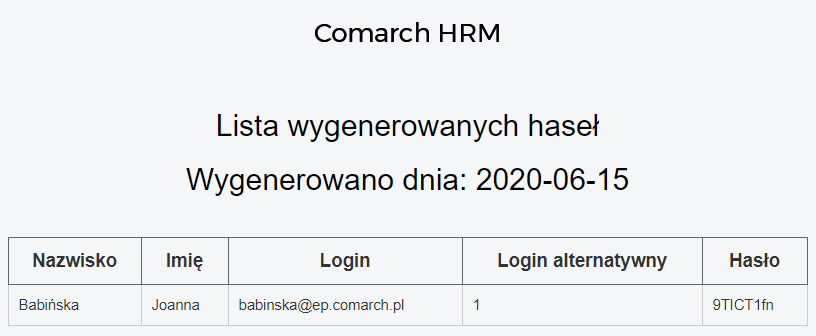 Wydruk loginu i hasła
Wydruk loginu i hasła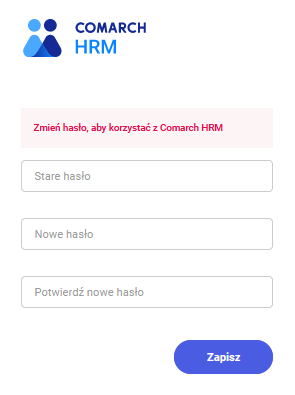
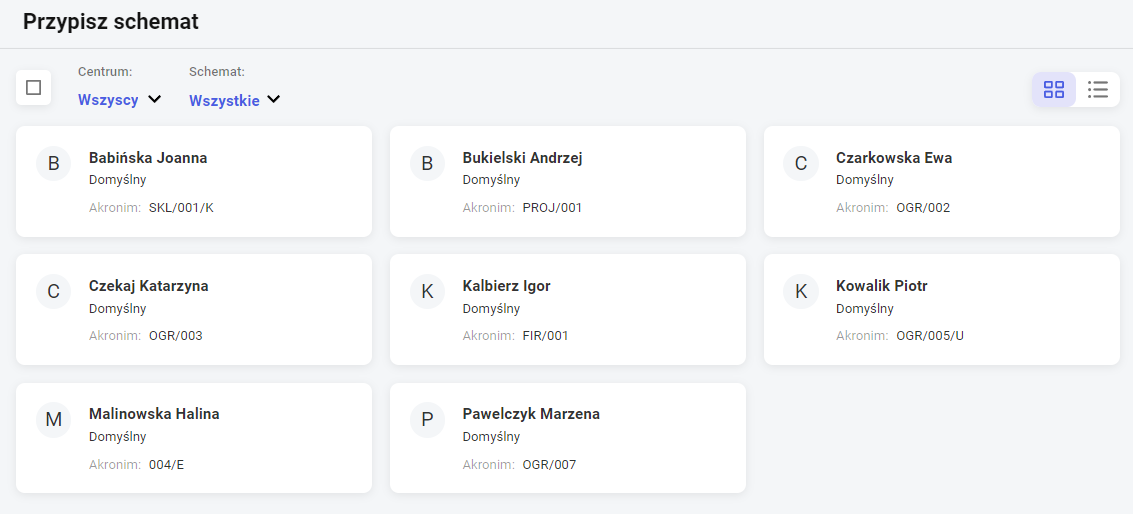
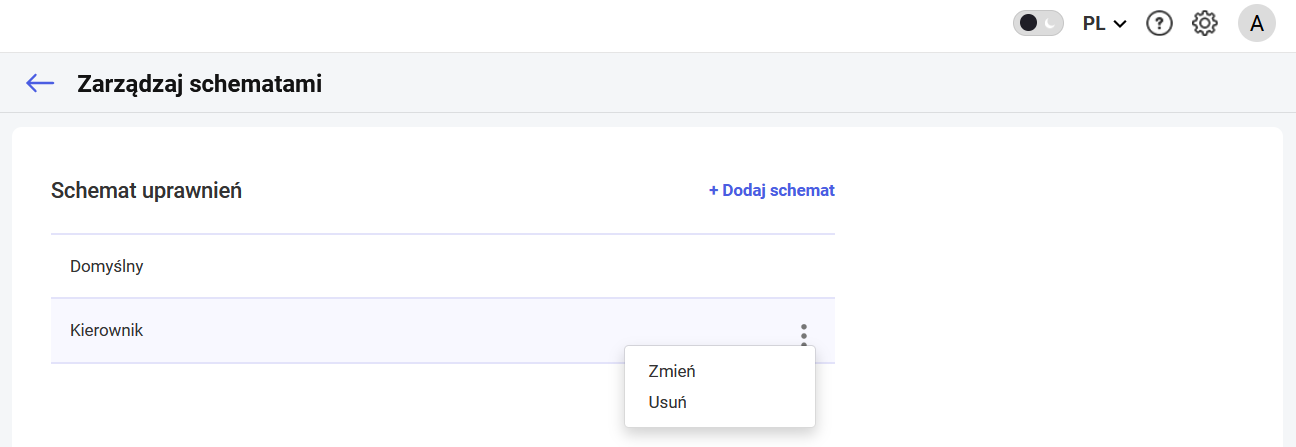
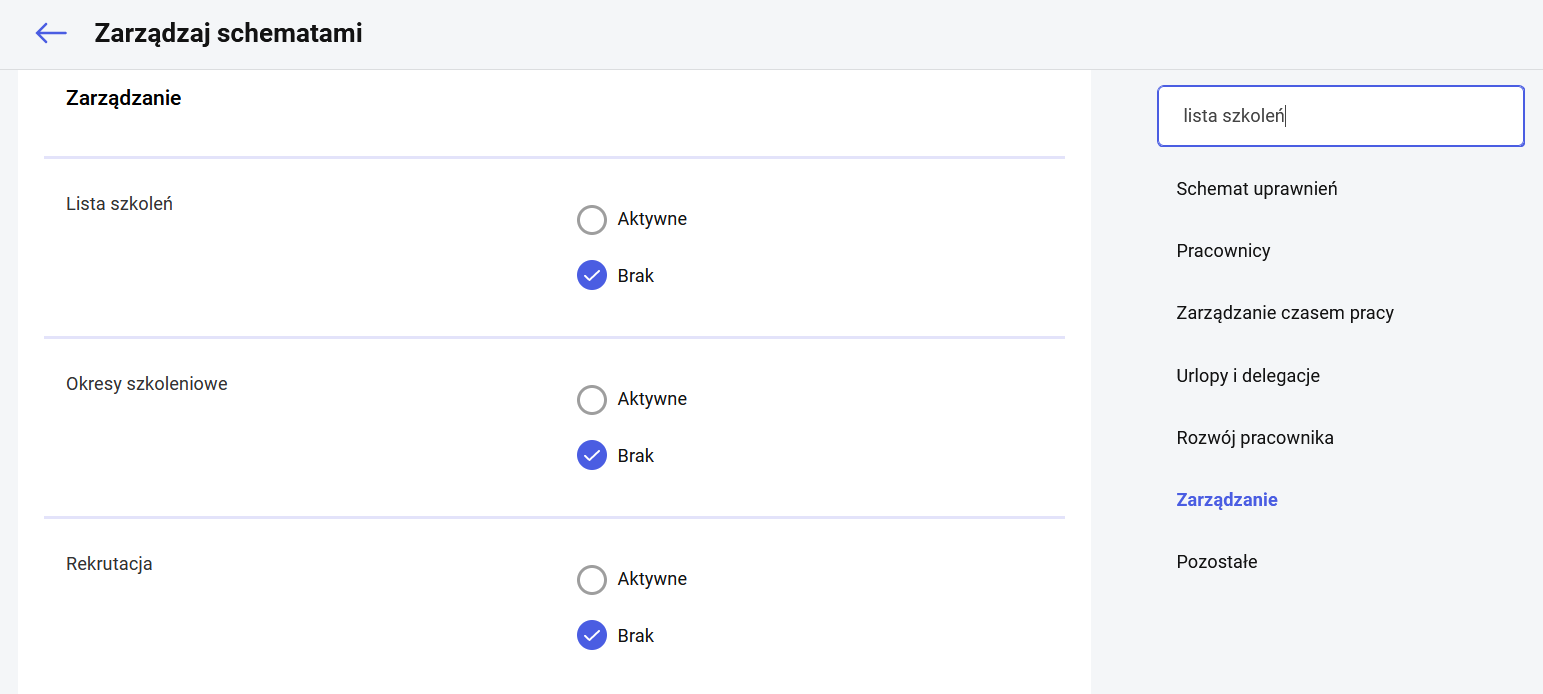
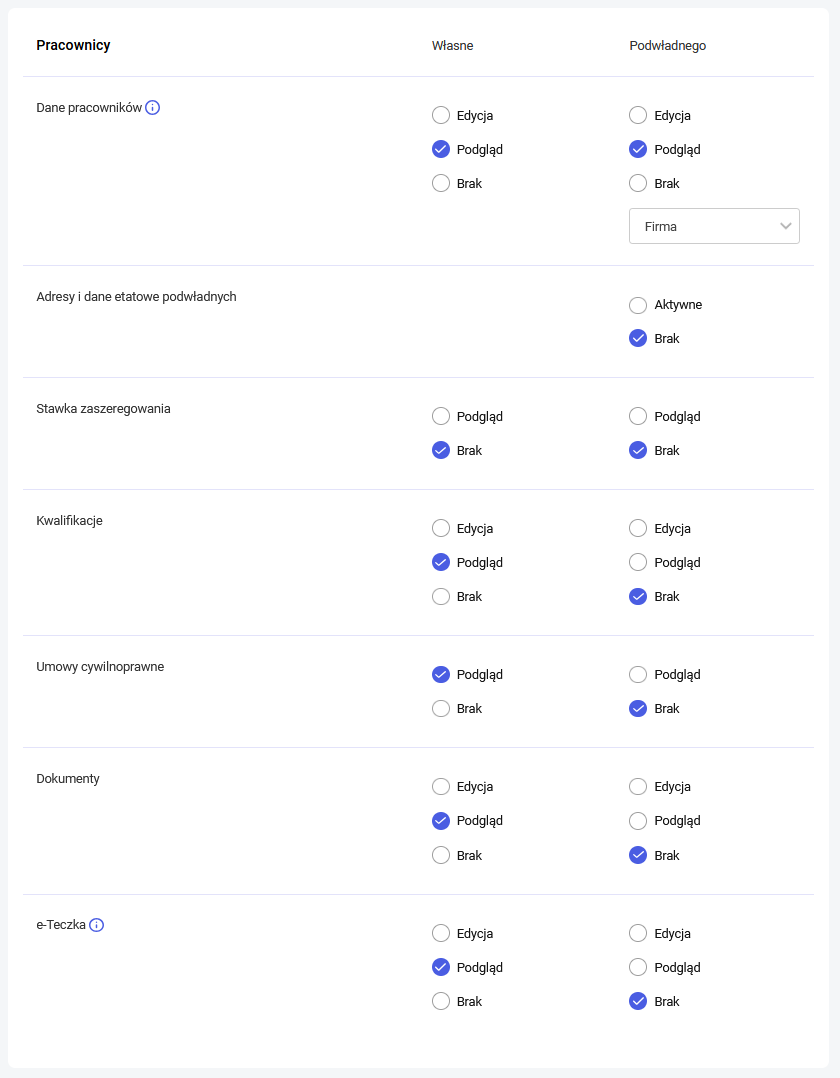
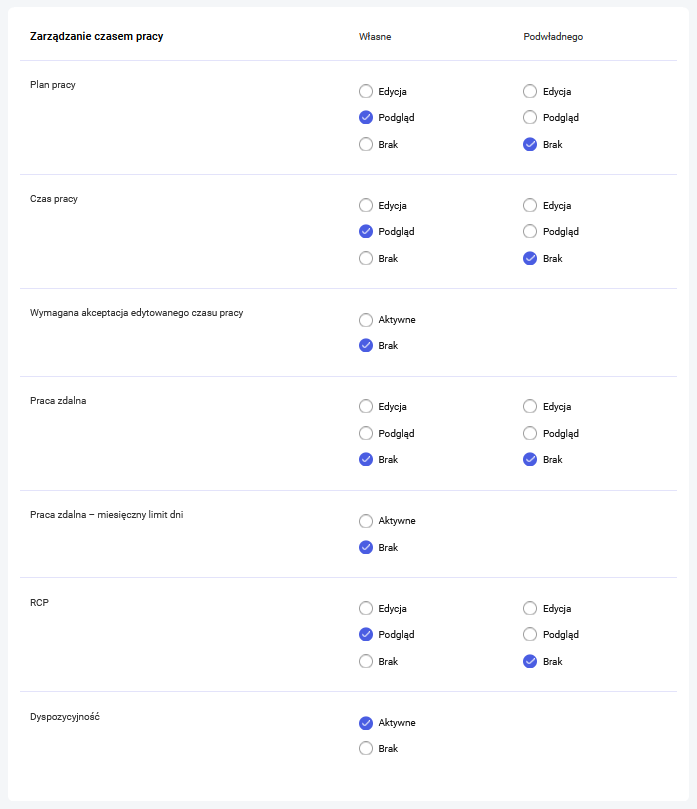
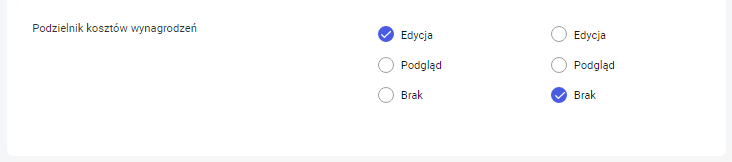
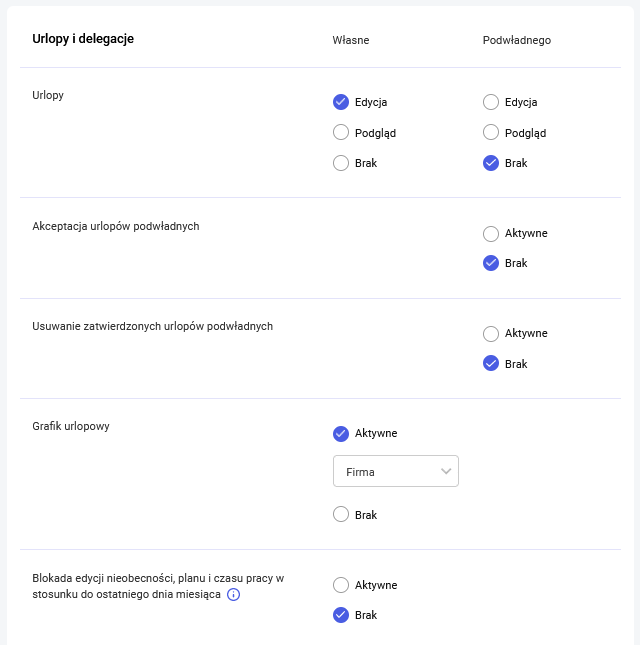
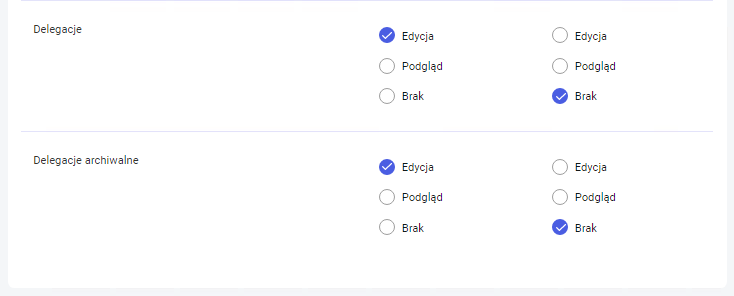
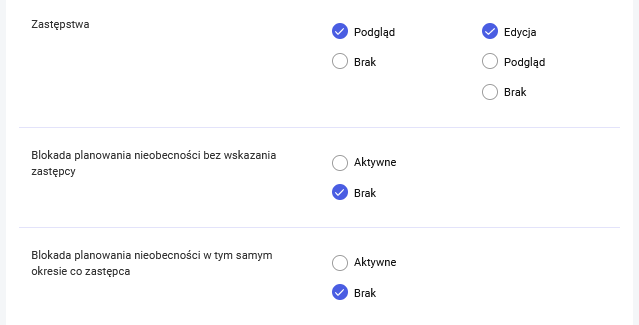
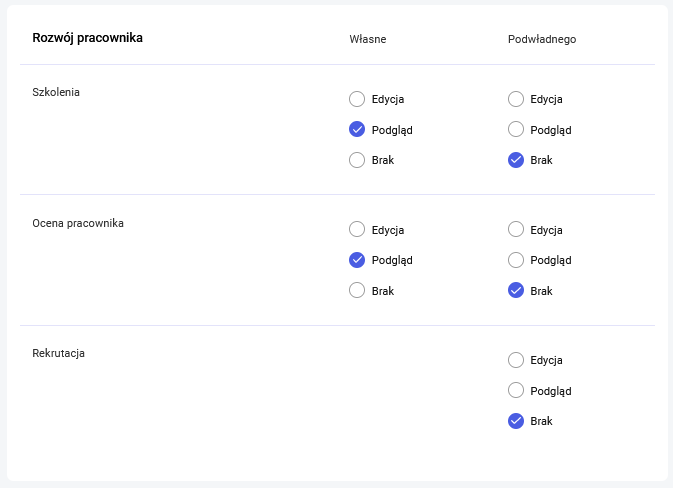
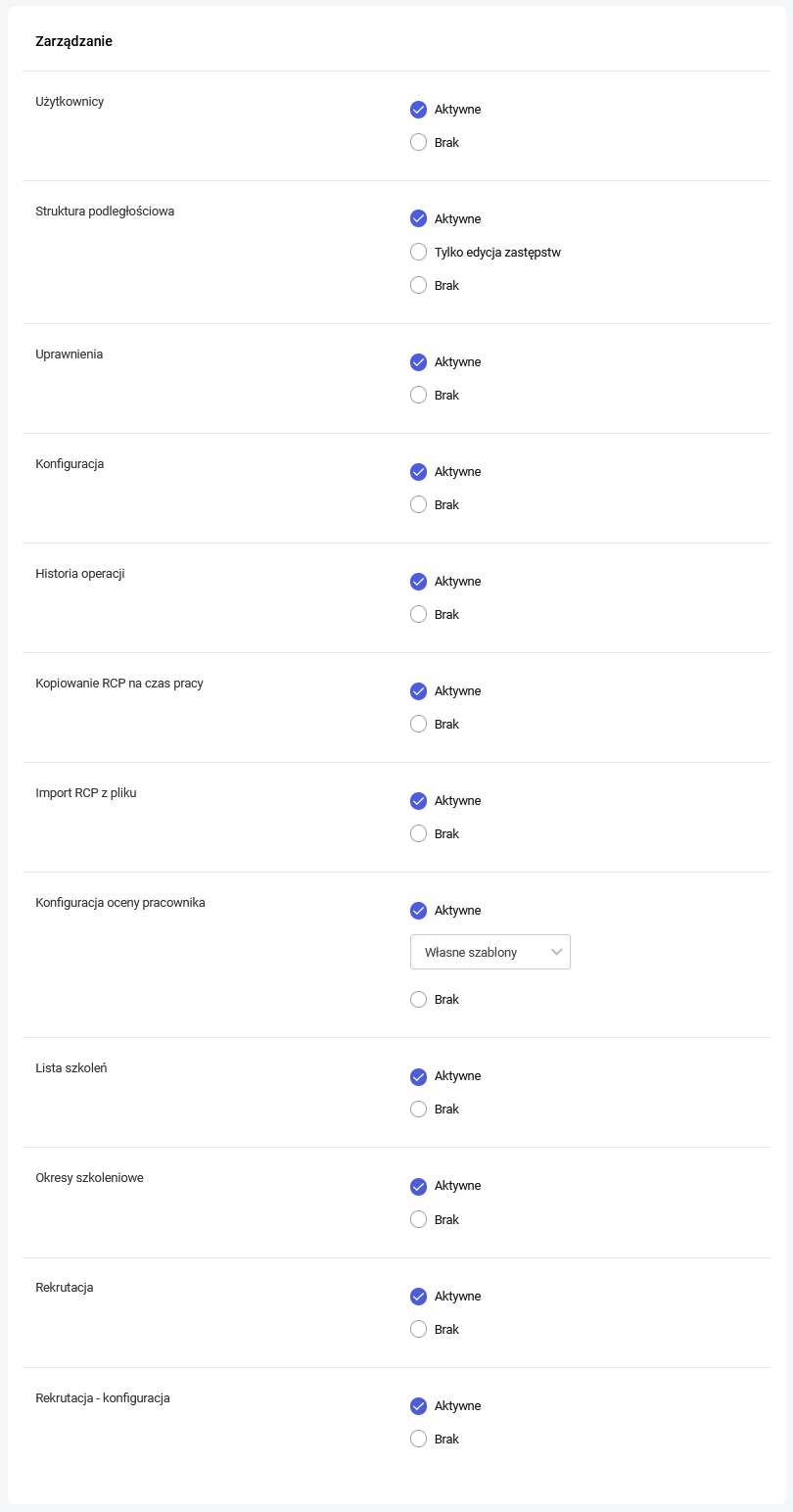



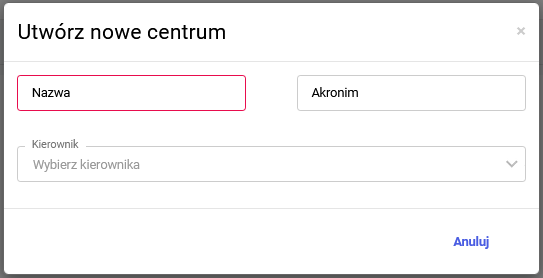
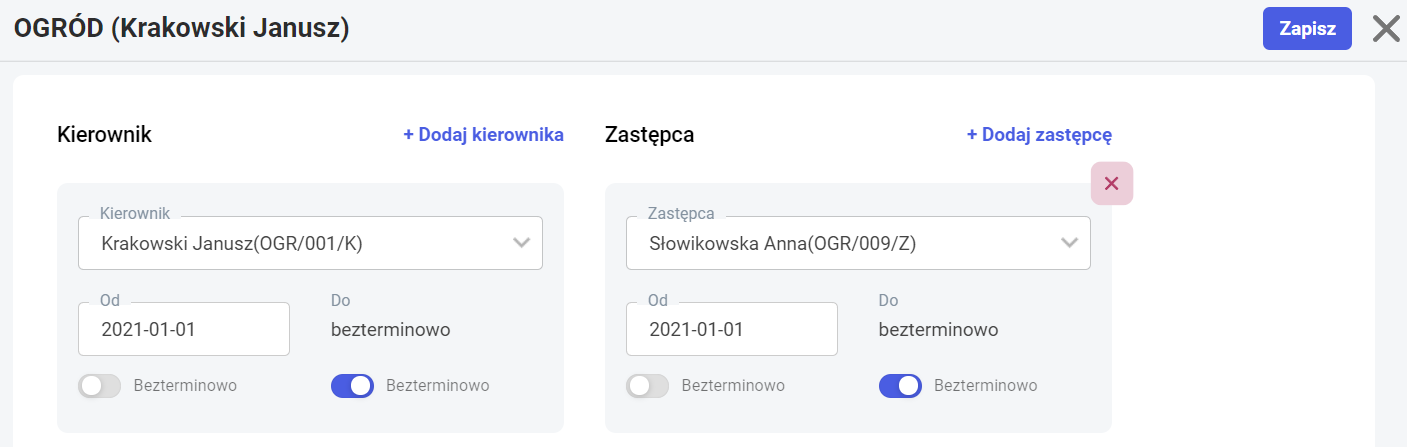
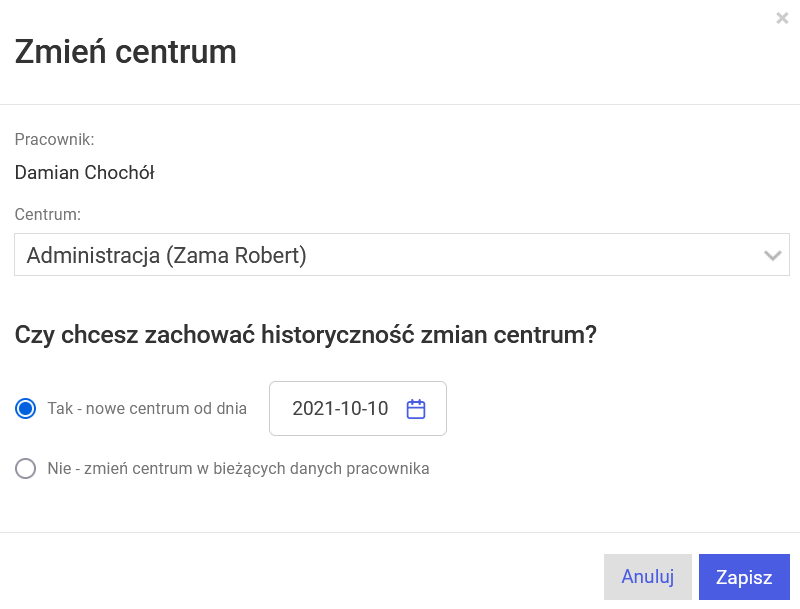
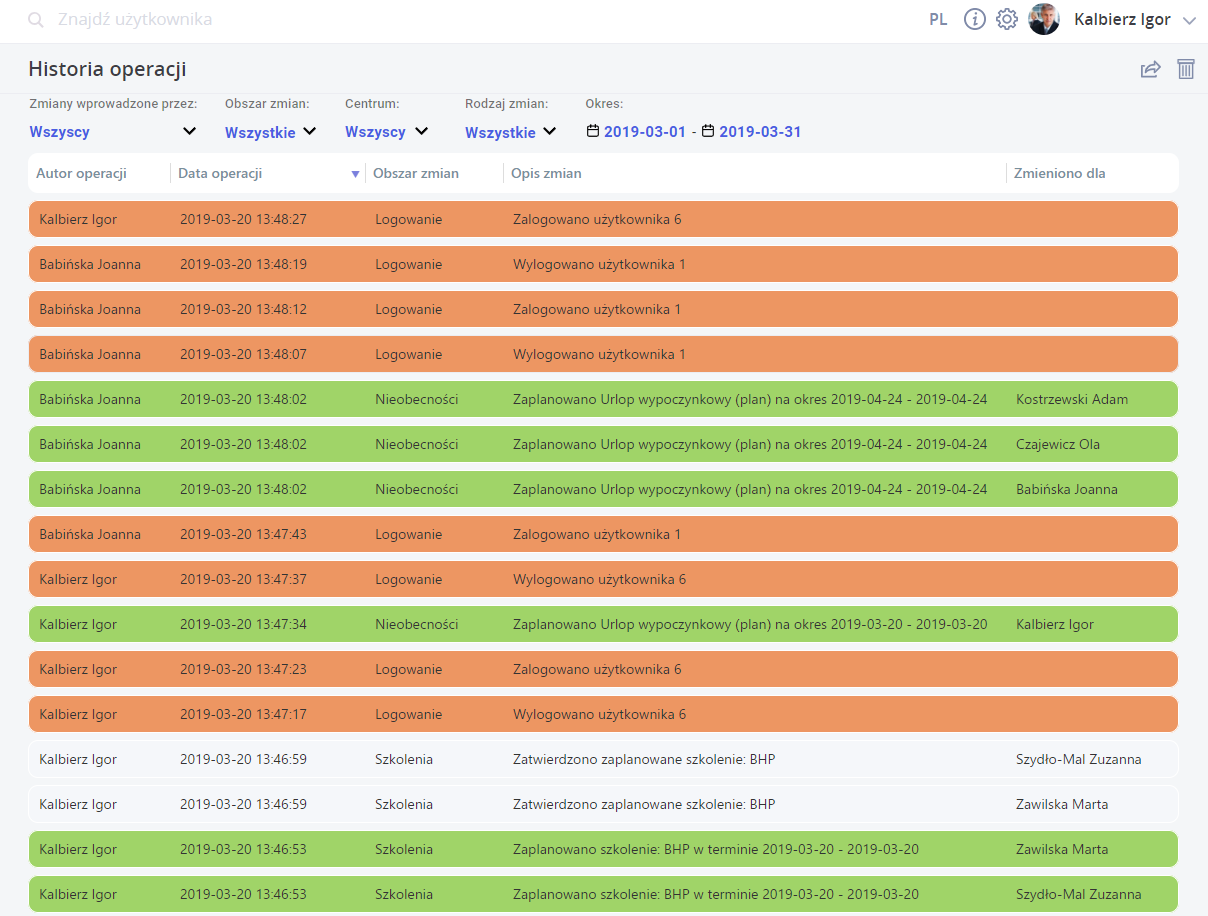 Historia operacji – widok listy zmian w aplikacji
Historia operacji – widok listy zmian w aplikacji